
多くのユーザーは、自分ができる方法を知りたがっています ビデオクリップまたはフラグメントをカットアンドペーストする GNU / Linuxディストリビューションから簡単に。 そして確かに、ビデオクリップをカットして、必要に応じて結合したり、クリップを個別に使用したりするための多くの選択肢があります。 このチュートリアルでは、興味のあるビデオの一部を抽出したり、避けたい特定の部分を削除したりする場合に非常に実用的であるため、いくつかの簡単な方法を段階的に説明します。
ビデオクリップをカットすることで、編集プログラムを操作し、それらを結合して生成するためのフラグメントを作成することもできます。 コラージュタイプの動画。 たとえば、YouTubeでは、少なくとも好奇心が強い、プレゼンテーションに使用されている、またはその人にとって重要なビデオに記録されたイベントの断片を撮ることによって人々を驚かせるために使用されているこれらの作品のいくつかを目にします。 真実は、このタイプの構成を作成する方法を説明するつもりはなく、ビデオをカットするさまざまな方法を説明することに限定するだけですが、可能性はたくさんあるということです。
グラフィカルインターフェイスを備えたプログラムを使用してビデオをカットします。
そこに いくつかのオプション 快適で直感的かつ迅速な方法でそれを行うために、しかし私たちは最も興味深いものをXNUMXつ選択しました。
Avidemuxの使用:
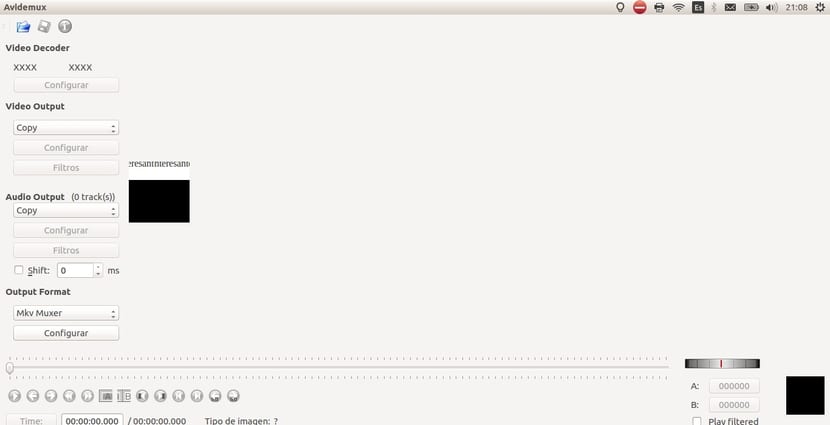
の操作 Avidemux とても簡単です。 これは、GTK +およびQtライブラリを使用して、C / C ++言語で記述されたビデオ編集用の無料プログラムです。 さまざまなオーディオ形式をサポートし、クロスプラットフォームで動作し、かなり高いパフォーマンスを発揮します。 ビデオを評価するには、次の手順に従います。
- 実行します Avidemux.
- ドラッグします ビデオ Avidemuxインターフェース内でカットするか、メニューから選択して開きます。
- の助けを借りて ビデオタイムバー それを移動して、カットする必要のあるビデオの部分を選択できます。
- マークする必要があります 初心者 Aボタンでビデオの 終わり Bボタンで。
- わたしたちは・・・にいくつもりです アーカイブ、保存、名前を付けて保存、カットを保存します。
クリップをカットしたら、次のことができます。 作曲する それらをAvidemuxと統合します。 Avidemuxインターフェース内で個々のビデオをXNUMXつずつ順番にドラッグするだけで、それらが結合され、結果がXNUMXつのモノリシックビデオに保存されます…。
VidCutterの使用:
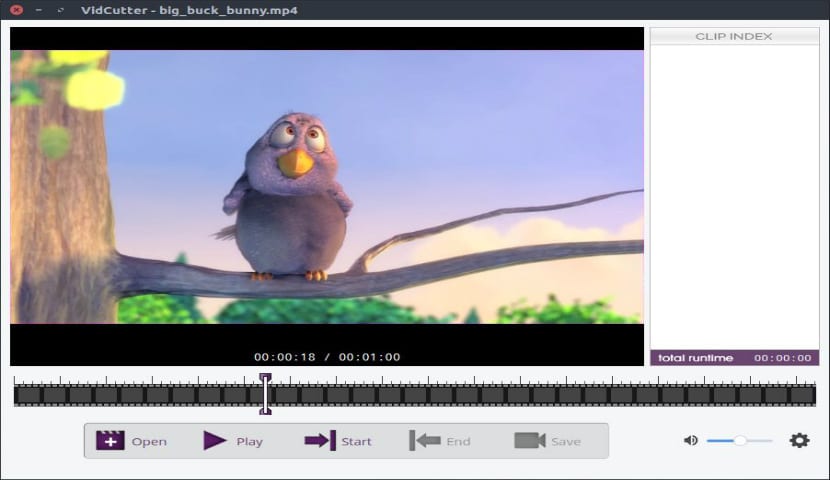
VidCutter マルチプラットフォームのビデオ編集用のプログラムなので、GNU / Linuxディストリビューションにインストールすることもできます。 それを使用すると、直感的なグラフィカルインターフェイスのおかげで簡単な方法でビデオクリップをカットして結合することができます。 開発者は開発にQt5とPythonを使用しており、ビデオ要素のエンコードとデコードで動作する強力なffmpegツールのすばらしい機能を使用して、FLV、MP4、AVI、MOVなどの一般的な形式をサポートしています。 。。
VidCutterが提供するユーザーインターフェイス ユーザーがカスタマイズ可能、したがって、さまざまな視覚テーマと多数の構成を使用して、使用可能なツールとビデオ編集環境を調整し、好みやニーズに適合させることができます。 変更を行うために追加の設定は必要ないため、ユーザーエクスペリエンスは可能な限り生産的で簡単になります。 ビデオを簡単にカットするには:
さらに、カットされたビデオクリップを結合して、コンポジションを簡単かつ高速にし、クリップを好みに合わせて再配置することもできます。 すでに言われていることを改善するためのSmartCutと呼ばれる技術のおかげで、カットは正確になります。 その機能の中には、その再生エンジンにより、に基づくハードウェアアクセラレーションシステムのおかげで、結果を確認できることもわかりました。 libmpvライブラリ OpenGLでサポートされているビデオ処理。 ビデオのエクスポートに関しては、通常、ソースと同じ形式でビデオを保存できます。
コマンドラインからビデオを切り取ります。
VidCutterは、そのパワーによりffmpegの機能に基づいていました。 私たちはすでにについて書いています 強力なffmpegツール これは多くの点でスイスのアーミーナイフであり、マルチメディアファイルを使用してフォーマット、コーデックを変換し、ご存知のように破損したビデオを修復します。また、これから説明するように、ビデオの一部をカットすることもできます。簡単な方法で。
へ ビデオクリップをカット いくつかのオプションを使用できます。 たとえば、最初のケースでは、再エンコードせずに、または00番目のケースでは再エンコードすることなく実行できます。 クリップの開始時間と終了時間を明確にする必要があることに注意してください。たとえば、05:00:00から07:00:XNUMXまでであると想像してください。
ffmpeg -i video.mp4 -ss 00:05:00 -t 00:07:00 -c copy nombre_final.mp4 ffmpeg -i video.mp4 -ss 00:05:00 -t 00:07:00 -async 1 -strict -2 nombre_final.mp4</pre> <pre>
ちなみに、見たいなら コーデックリスト 使用可能:
ffmpeg -formats -E
Mencoderの場合は、ffmpegで行ったようにビデオをカットするなど、さまざまな操作を実行できる強力なツールでもあります。 これを行うには、次のコマンドを入力するだけです。
mencoder -ss 00:05:00 -endpos 00:07:00 -oac copy -ovc copy video.mp4 -o corte.mp4
相談したい場合 コーデックリスト mencoderで利用可能で、次を使用できます。
mencoder -ovc help mencoder -oac help
それがあなたの助けになり、あなたがビデオをカットする方法を学んだことを願っています。 コメントすることを忘れないでください...
はいはい。
VLCでもできますよね?
Vidcutterは、別のppaを追加せずにインストールできます。
https://software.opensuse.org/download/package?project=home:ozmartian&package=vidcutter
優れたチュートリアル
「ビデオをカットする方法#」の素晴らしい出版に対し、ご挨拶とおめでとうございます。ウェブサイト«https://www.linuxadictos.com/cortar-videos.html」。 。異なる形式 (mpg、avi、mp1 など) であっても、短いビデオと長いビデオ (2 時間、3 時間、4 時間など) をカットする方法を親切に教えていただきたいと強く要望します。さらに詳しく説明すると、1、2、3 時間以上のビデオを 0.30 秒の時間セグメントに分割したいと考えています。その時間間隔は、Android スマートフォンから WhatsApp ステータスにアップロードできる最小値として受け入れられるからです。このため、私は前述の要望を強く繰り返します。
何卒よろしくお願い申し上げます。
注:Linuxターミナルを介してこのプロセスを実行したいのですが。
グレート、どうもありがとうございました
ありがとうございます!